

WordPress インターフェースにログインするにはどうすればよいですか?
WordPress を使用して Web サイトを構築する初心者プレイヤーにとって、Wp バックエンドに入るのは困難です。多くの初心者は、WordPress の背後にあるログイン アドレスを忘れてしまうことがよくありますが、WordPress のフロントエンドにログイン機能がないと、バックエンドでログインできるインターフェイスを見つけることができません。
推奨: 「WordPress チュートリアル」
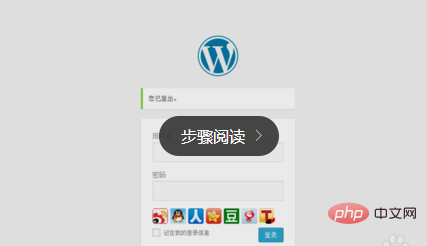
WordPress バックグラウンド ログイン アドレスとその入力方法についてWordPressのバックステージ?
まず、WordPressで構築したWebサイトを開きます。
次に、サイト URL の背景に wp-login.php または wp-admin を追加して、ログイン インターフェイスを表示します。ログインには xxx.com/wp-admin を使用することをお勧めします。 wp-login.php では、wa-admin のスペルの方が覚えやすいためです。同時に、バックグラウンド アドレスも変更できます。Daquan はこの調整には同意しませんが、いじりたい場合は、WordPress のバックグラウンド管理アドレスを変更する方法を学ぶことができます。同時に、Daquan は初心者の Web マスターに、WordPress をインストールするときに、「デフォルトのログイン アカウントとパスワードはありません。WordPress によって作成された管理者アカウントは Web マスターによってカスタム作成されます。パスワードを忘れた場合は、データベースを使用して、 phpMyAdmin にログインした後、まず左側から自分のデータベースを選択し、上の [SQL] タブをクリックして次のコマンドを実行します:
UPDATE `wp_users` SET `user_pass`='$P$BWZhQxx/R9UCBgECUhxsV0EKfqfEh31' WHERE `user_login`='wazhuti'
その後、ユーザー名: wazhuti、パスワードを使用できます。 : admin が再度正常にログインできるようにします。
以上がWordPressインターフェースへのログイン方法の詳細内容です。詳細については、PHP 中国語 Web サイトの他の関連記事を参照してください。